word多页面显示 Word多页面显示设置方法
在使用Word处理文档时,有时候我们需要将一个文档分成多个页面显示,以便更好地查看和编辑,那么如何设置Word多页面显示呢?在这篇文章中我们将介绍一些简单的方法来帮助您实现这一目标。无论您是在处理大型文档还是需要同时查看多个页面内容,这些设置方法都能帮助您提高工作效率。让我们一起来了解一下吧!
具体步骤:
1.首先打开一篇Word文档,可以尝试使用快捷键进行多页显示。按住Control键不放,然后滚动鼠标滚轮,如果此方法可行,则十分方便,如果该方法不可以,则进行下一步操作。
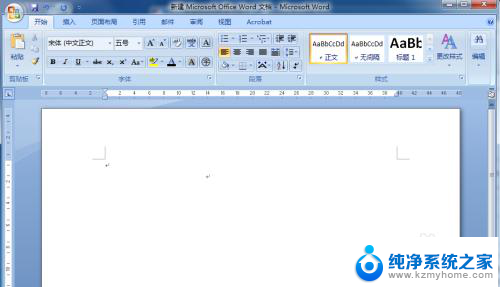
2.在Word文档上方的导航栏中选择“视图”,在视图下的“显示比例”中选择“双页”,这样显示的页面就是两个页面了。
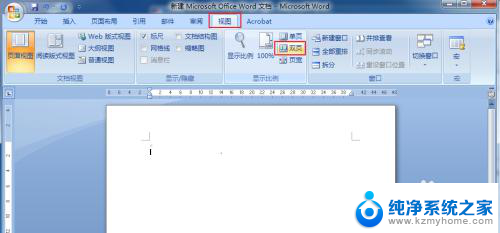
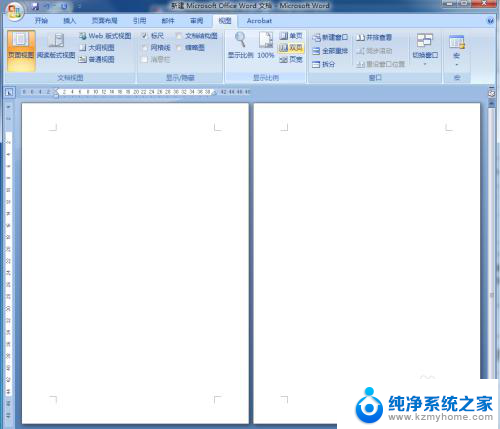
3.如果要显示更多的页面,同样地点击“视图”。随后点击“显示比例”中的“显示比例”,“显示比例”中除了显示比例之外,还定义了多页显示选项。
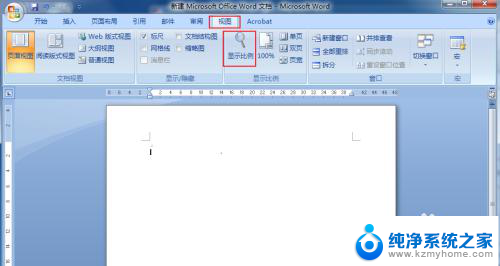
4.点击“显示比例”后弹出对话框,在“显示比例”选项中选择“多页”。如果此时就直接点击确定,页面将会默认多页显示。如果页面本来就不多,比如这里就两页内容,两个页面就会显示的很小,在预览中也可以看到该结果。
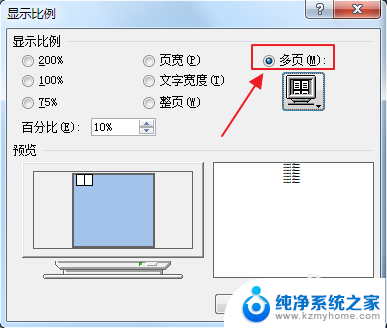
5.为了多页显示比较合适,需要设置多页的排列,比如这里就两页内容,那就选择1*2页,在左下方的“预览”中可以看到效果。
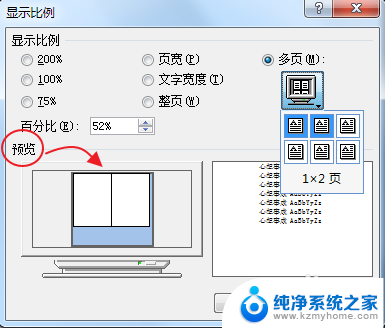
6.点击“确定”后就可以发现已经是两个页面进行显示了,如果是3页,就可以选择1*3页。
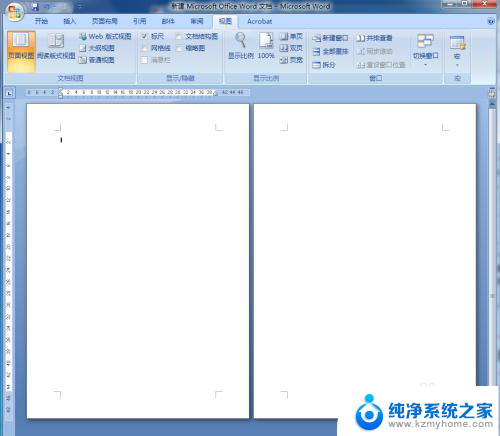
7.如果想要恢复到原来的状态,同样地点击“视图”。随后点击“显示比例”中的“100%”,这样就可以恢复单页显示了。
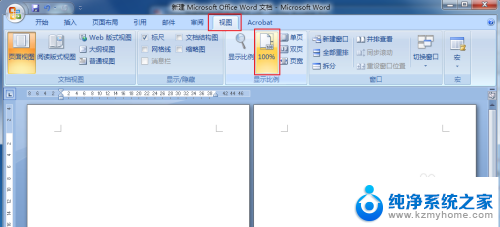
以上就是关于Word多页面显示的全部内容,如果遇到相同情况的用户,可以按照以上方法解决。
word多页面显示 Word多页面显示设置方法相关教程
- wps一个屏幕显示两页 WPS中Word单页双页显示设置方法
- word显示页眉页脚的视图 Word中页眉页脚显示视图方式
- word多的页面怎么删除 Word文档中多出了一页怎么删除
- word 显示页码 word如何设置页码显示
- word取消两页并排显示 Word取消两页横向并排显示的方法
- word怎么设置双页显示 Word文档如何取消双页显示
- word如何预览所有页面 word如何同时显示所有页面
- word左右两页怎么设置成一页 Word文档一页显示两页
- 首页无页码怎么设置 word如何设置首页不显示页码
- word文档显示两页 如何取消Word文档的双页显示
- 多个word在一个窗口打开 Word如何实现多个文件在一个窗口中显示
- 浏览器分辨率怎么调整 浏览器如何设置屏幕分辨率
- 笔记本电脑开不了机怎么强制开机 笔记本电脑按什么键强制开机
- 怎样看是不是独立显卡 独立显卡型号怎么查看
- 无线网络密码怎么改密码修改 无线网络密码如何更改
- 电脑打印机找 电脑上如何查看设备和打印机设置
电脑教程推荐